1. gumb = RECTANGULAR MARQUEE TOOL
To orodje uporabljamo pri izrezovanju slike. Izbiramo lahko med kvadratom, krogom in pravokotnikom.
|
|||||
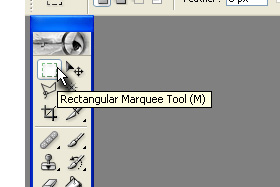 |
|||||
|
|||||
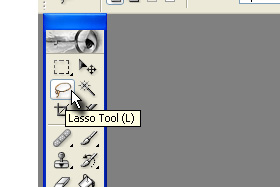
2. gumb = LASSO TOOL
To orodje uporabljamo pri bolj natančni izrezavi kakšnega predmeta. Označimo lahko katerokoli obliko. |
|||||
|
|||||
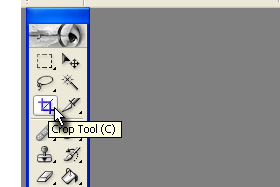
3. gumb = CROP TOOL
To orodje uporabljamo za izrezovanje slike. |
|||||
|
|||||
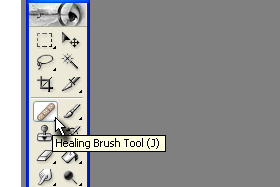
4. gumb = HEALING BRUSH TOOL
S tem orodjem kloniramo sliko, vedar da se klonirano nekako prilega drugemu. |
|||||
|
|
|
|||||
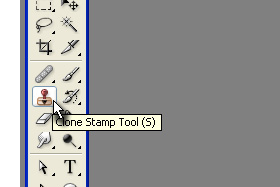
5. gumb = CLONE STAMP TOOL
S tem orodjem kloniramo sliko. To orodje je res osnova Adobe Photoshopa. |
|||||
|
|||||
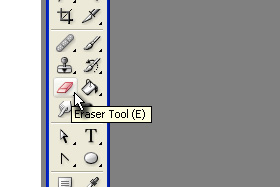
6. gumb = ERASER TOOL
S tem osnovnim orodjem pobrišemo del slike kjer je nočemo imeti. |
|||||
|
|||||
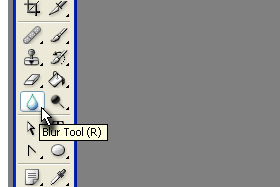 7. gumb = BLUR TOOL S tem orodjem zameglimo del slike. Uporabljamo predvsem pri portretih ko hočemo izpostaviti določeno osebo.
|
|||||
|
|||||
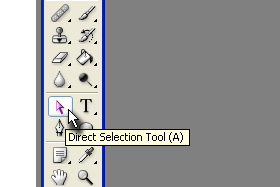
8. gumb = DIRECT SELECTION TOOL
S tem orodjem označujemo ustvarjene poti , ki smo jih ustvarili z orodjem Pen Tool. |
|||||
|
|||||
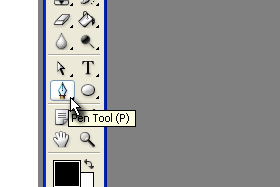
9. gumb = PEN TOOL
S tem orodjem lahko natančno pobarvate določen del slike ali pa ustvarite pot, ki jo boste uporabili pri označevanju predmetov. |
|||||
|
|||||

10. gumb = NOTES TOOL
S tem orodjem si lahko v sliko dodamo beležko. Da kaj ne pozabimo. :) |
|||||
|
|||||
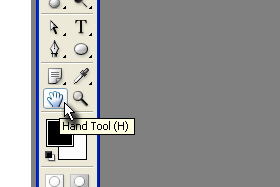
11. gumb = HAND TOOL
S tem orodjem povečano sliko lahko natančno premikamo. |
|||||
|
|||||
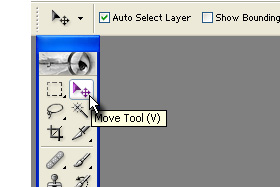
12. gumb = MOVE TOOL
S tem orodjem prilepljeno sliko premikamo na določeno mesto. |
|||||
|
|||||

13. gumb = MAGIC WAND TOOL
S tem orodjem kliknemo npr. na belo barvo in orodje bo samodejno označilo vso belo barvo na sliki. |
|||||
|
|||||
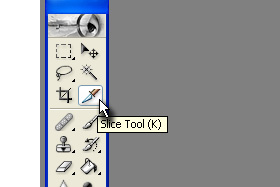
14.gumb = SLICE TOOL
S tem orodjem označimo sliko na več delov, nato pa jih pri shranjevanju dobimo v vsaki datoteki posamezno. |
|||||
|
|||||
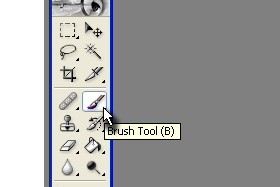
15. gumb = BRUSH TOOL
S tem orodjem v različnih barvah rišemo po sliki. |
|||||
|
|||||
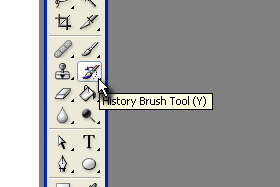
16. gumb = HISTORY BRUSH TOOL
Če sliko kloniramo, lahko s tem orodjem pobrišemo klonirano, a ne pobrišemo tistega kar ni klonirano. |
|||||
|
|||||
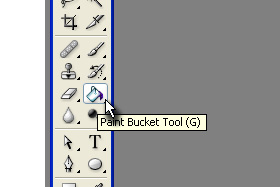
17. gumb = PAINT BUCKET TOOL
S tem orodjem lahko zapolnimo prazen dokument z barvo. |
|||||
|
|||||
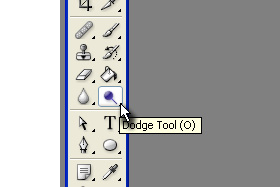
18. gumb = DODGE TOOL
S tem orodjem lahko posvetlimo sliko. |
|||||
|
|||||
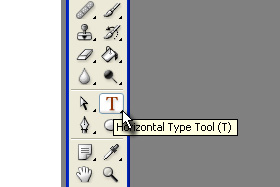
19. gumb = HORIZONTAL TYPE TOOL
S tem orodjem lahko sliki dodamo poljuben napis. |
|||||
|
|||||
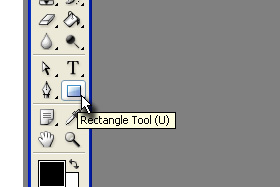
20. gumb = RECTANGLE TOOL
S tem orodjem lahko narišemo like, ki so na voljo. |
|||||
|
|||||
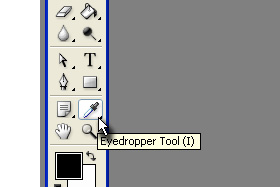
21. gumb = EYEDROPPER TOOL
S tem orodjem lahko zajamemo določeno barvo in jo potem uporabimo. |
|||||
|
|||||
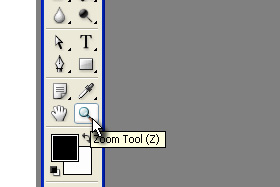
22. gumb = ZOOM TOOL
S tem orodjem lahko sliko povečamo. |
|||||
|
|||||
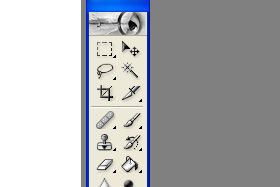
Končali smo!
No, saj ni bilo nič za naredit. :) Če pa vseeno kaj ni jasno, pa poznamo forum. |
|||||

 Poleg tega, če se že opisuje orodja naj se jih opiše popolnoma. Postavit miško na ikono pa prebrat tooltip zna vsak. Skoraj vse ikone imajo še podikone.
Poleg tega, če se že opisuje orodja naj se jih opiše popolnoma. Postavit miško na ikono pa prebrat tooltip zna vsak. Skoraj vse ikone imajo še podikone.



 Nehajte že.
Nehajte že. Sprejmi to kot grajo, reči OK in se prihodnič bolj potrudi.
Sprejmi to kot grajo, reči OK in se prihodnič bolj potrudi. 
 .
.